Skelbimas
Ką darytumėte, jei rytoj prarastumėte „iPhone“? Jei „iPhone“ prarandama visam laikui, turite dvi galimybes: atkurti padarytą atsarginę kopiją arba pradėti nuo nulio.
Niekam nepatinka prarasti svarbius duomenis, tačiau taip atsitinka. Kuo dažniau sukuriate atsarginių kopijų savo svarbius duomenis, tuo mažiau duomenų prarasite, jei atsitiks blogiausia. Apsaugokite savo asmeninius duomenis, nuotraukų biblioteką, programų duomenis ir dar daugiau sukurdami įprastas „iPhone“ atsargines kopijas. Šiandien jums parodysime, kaip kurti atsarginę „iPhone“ kopiją.
Kodėl verta kurti „iPhone“ atsarginę kopiją?

Ar mintis prarasti „iPhone“ verčia jus jaustis šiek tiek ligotiems? Naujo prietaiso kaina yra sunki tabletė, kurią reikia nuryti, tačiau jūs galite pakeisti aparatūrą. Nepakeičiami duomenys, kurie gyvena jūsų išmaniajame telefone, yra daug vertingesni.
Jei neturėsite atsarginės kopijos, galite prarasti visus brangintus paveikslėlius ir vaizdo įrašus, nesinchronizuotus užrašus ir kitus duomenis, kuriuos naudoja jūsų programos. Jei kurdami kuriate dokumentus, kurie nėra saugomi „iCloud“, jie taip pat bus prarasti.
Laimei, į daugelį paslaugų įtraukiama atsarginė kopija iš debesies, pvz., „Apple“ užrašų programa, ir trečiųjų šalių produktyvumo įrankiai, tokie kaip „Evernote“. Nepaisant to, vėl viską nustatyti įrenginį ir atsisiųsti bet kurią programą rankiniu būdu yra nemalonu.
Galite išvengti didžiulio šio vargo įsitikinę, kad turite naujausią „iPhone“ atsarginę kopiją. Aparatinės įrangos praradimo ar sugedimo atveju gali tekti įjunkite „iPhone“ atkūrimo režimą Kaip priversti iš naujo paleisti iPhone ir įeiti į atkūrimo režimąŠtai kaip priversti paleisti iš naujo ir naudoti „iPhone“ atkūrimo režimą įrenginiui atkurti. Tai tinka ir „iPad“ bei „iPod touch“! Skaityti daugiau ir atkurkite savo įrenginį naudodami sukurtą atsarginę kopiją Kaip atkurti „iPhone“ ar „iPad“ iš atsarginės kopijosŠtai ką reikia žinoti, kai laikas atkurti „iPhone“ atsarginę kopiją. Čia yra geriausi metodai, patarimai ir dar daugiau. Skaityti daugiau . Atnaujintas „iPhone“ atrodys ir elgsis tiksliai taip, kaip jūs pakeitėte. Net įmanoma išsaugoti „Wi-Fi“ slaptažodžius, naršymo istoriją ir asmenines nuostatas, pvz., „Šiandien“ ekranas ir „Valdymo centro“ išdėstymas. Atsarginė kopija taip pat padės, jei susidursite „iPhone“ atnaujinimo problemos Negalite atnaujinti savo „iPhone“ ar „iPad“? 8 būdai, kaip tai išspręstiNegalite atnaujinti „iPhone“ ar „iPad“ į naujausią „iOS“ ar „iPadOS“ versiją? Štai ką daryti, kai įrenginys nebus atnaujintas. Skaityti daugiau .
Ar turėtumėte kurti atsarginę savo kompiuterio ar „iCloud“ atsarginę kopiją?
Kaip „iPhone“ savininkas, kurdami atsargines kopijas turite dvi parinktis: vietines atsargines atsargines kopijas, padarytas naudojant kompiuterį, ir internetines atsargines kopijas tiesiai į internetą per „iCloud“. Abi galimybės turi savo nuopelnus.
„iCloud“ yra nustatytas ir pamirštamas sprendimas, teikiantis ramybę, tačiau norėdami išnaudoti visas galimybes, turėsite nusipirkti šiek tiek „iCloud“ saugyklos vietos. Jei norite naudoti kompiuterį, reikia daugiau apgalvoti ir veikti, tačiau tai yra patogesnė atsarginė kopija, kurią turite. Atkurti kompiuterio atsarginę kopiją yra daug greičiau, nei atkurti naudojant „iCloud“.
Atsarginių kopijų kūrimas iki „iCloud“
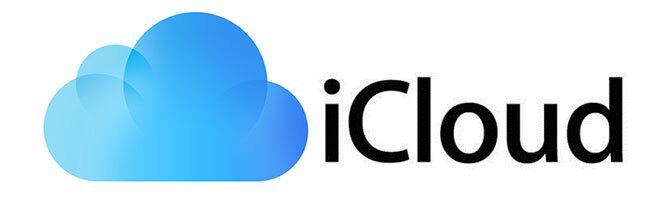
Įjungus „iCloud“ atsarginę kopiją automatiškai, kai jūsų telefonas yra prijungtas prie maitinimo, prijungtas prie „Wi-Fi“ ir šiuo metu nenaudojamas. Daugeliui žmonių tai reiškia, kad atsarginės kopijos daromos per naktį, kol jūsų įrenginys įkraunamas.
Pradinė „iCloud“ atsarginė kopija užtruks, nes „iPhone“ turi įkelti viską į serverį. Neįprasta, kad šis procesas trunka keletą dienų, atsižvelgiant į jūsų ryšio greitį. Ateities atsarginės kopijos perduoda tik naujus ar modifikuotus duomenis, todėl jie užima palyginti mažai laiko.
„iCloud“ atsarginės kopijos apima:
- Programos duomenys
- „Apple Watch“ atsarginės kopijos
- „iOS“ nustatymai
- „HomeKit“ konfigūracija
- Pranešimų turinys
- Nuotraukų biblioteka
- Jūsų pirkimo istorija
- Melodijos
- Vaizdo balso pašto slaptažodis
Tai nepadarys atsarginių kopijų jūsų kontaktų, kalendorių, žymių, pašto, užrašų, balso atmintinių, bendrintų nuotraukų, „iCloud“ nuotraukų bibliotekos, sveikatos duomenų ar skambučių istorijos, nes jie jau saugomi „iCloud“.
Atsarginių kopijų kūrimas „iTunes“ ar „Finder“
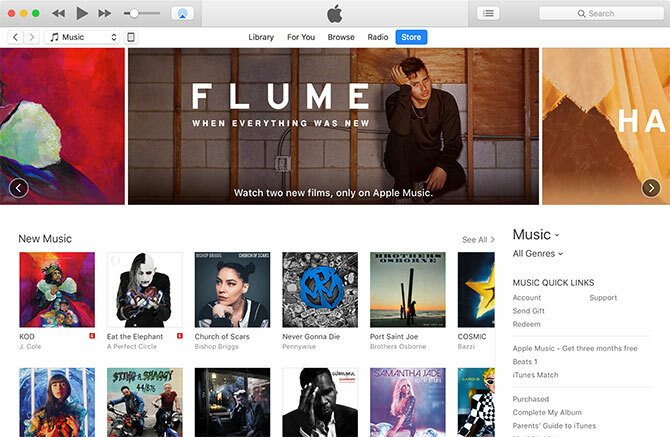
Kompiuterio atsarginės kopijos sukuriamos naudojant „iTunes“ programą „Windows“ arba „Finder“, naudojant „Mac“. Nors galite kurti atsarginę kopiją belaidžiu būdu, jei kompiuteris ir „iPhone“ yra tame pačiame tinkle, greičiau ir patikimiau naudoti „Lightning“ laidą.
„MacOS Catalina“ „iTunes“ yra ne daugiau. Prijungę „iPhone“ per USB kabelį, „Finder“ kairiojoje šoninėje juostoje rasite pažįstamą „iPhone“ valdymo skydelį Vietos. Čia galite sukurti atsarginę kopiją vykdydami toliau pateiktas instrukcijas.
Šios atsarginės kopijos veikia panašiai kaip ir „iCloud“: pradinė atsarginė kopija yra didžiulė ir užtrunka šiek tiek laiko, tačiau būsimų atsarginių kopijų kūrimas neužtruks tiek ilgai. Didžiausios problemos, susijusios su pasitikėjimu „iTunes“, yra prisiminimas inicijuoti atsarginės kopijos sukūrimą ir viso įrenginio verta saugyklos vietos, kad galėtumėte jį laikyti.
„iTunes“ saugo viską, kas yra jūsų įrenginyje, išskyrus programas („iTunes“ užrašo, kas įdiegta, o ne kopijuoja visus programos failus), muziką ir kai kuriuos vaizdus bei vaizdo įrašus. Jūsų fotoaparato rodyklė (t. Y. Asmeniškai padarytos nuotraukos) bus sukurta atsarginių kopijų, jei neišjungsite jos. Albumus, kuriuos rankiniu būdu sinchronizavote su savo įrenginiu, reikės sinchronizuoti dar kartą, nes jie neįtraukiami į atsarginę kopiją.
Kaip rankiniu būdu sukurti atsarginę „iPhone“ atsarginę kopiją
Jei naujovinote „iPhone“ į naują modelį, tai yra greičiausias būdas pradėti eksploatuoti. Norėdami sukurti atsarginę kopiją „iTunes“:
- parsisiųsti „iTunes“, skirtą „Windows“ arba atidarykite jį „Mac“. Jei naudojate „macOS Catalina“ ar naujesnę versiją, atidarykite „Finder“.
- Paleiskite „iTunes“ ir įjunkite „iPhone“, „iPad“ ar kitą „iOS“ įrenginį.
- „ITunes“ spustelėkite įrenginio piktogramą viršutiniame kairiajame lango kampe, kai jis pasirodo (žr. Žemiau esančią ekrano kopiją), tada pasirinkite savo „iPhone“, „iPad“ arba „iPod Touch“. Skiltyje „Finder“ pasirinkite savo telefoną Vietos kairėje šoninėje juostoje.
- Ant Santrauka skirtuką, spustelėkite Atsarginė kopija dabar ir palaukite, kol procesas bus baigtas.
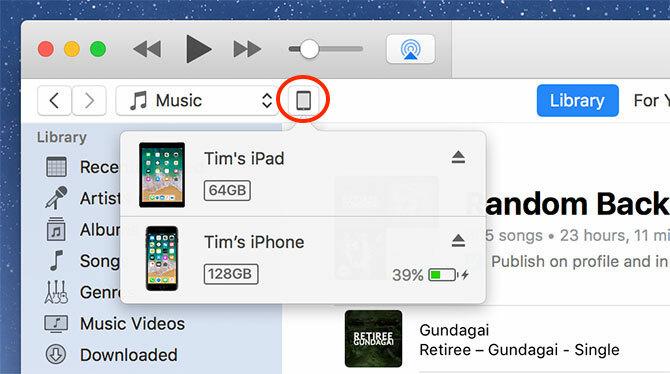
Jei įgalinsite Šifruokite „iPhone“ atsarginę kopiją parinktį turėsite pateikti slaptažodį, be kurio negalėsite atkurti atsarginės kopijos. Be to, šifruodami atsarginę kopiją turite išsaugoti visus išsaugotus slaptažodžius, „HealthKit“ duomenis ir „Wi-Fi“ tinklo informaciją.
Jei pasitikite nešiojamu kompiuteriu ar kitu kompiuteriu, kuriame yra ribotos atminties vietos, gali būti neįmanoma pasidaryti vietinės atsarginės kopijos. Laimei, čia yra triukas perkelkite atsarginę vietą į išorinį diską arba tinklo vietą Perkelkite atsargines kopijas, programas ir nuotraukas iš „MacBook“, kad sukurtumėte laisvos vietosJei esate beviltiškas ir nenorite mokėti daugiau nei už solidžios būsenos disko atnaujinimą, štai keletas idėjų, kaip dar labiau padidinti turimą „MacBook“ atmintį. Skaityti daugiau .
Kaip sukurti atsarginę "iPhone" atsarginę kopiją naudojant "iCloud"
Yra nemaža tikimybė, kad jau esate įgalinę „iCloud“ atsarginę kopiją savo įrenginyje, tačiau patikrinti nesunku:
- Atrakinkite „iPhone“ ir eikite į Nustatymai> [Jūsų vardas]> „iCloud“.
- Slinkite sąrašą žemyn, kol pamatysite „iCloud“ atsarginė kopija ir bakstelėkite jį.
- Įsitikinkite „iCloud“ atsarginė kopija yra Įjungta. Atkreipkite dėmesį į visus įspėjimus apie „iCloud“ saugyklos vietą ir tada, kai bus baigta paskutinė jūsų atsarginė kopija.
- Bakstelėkite Atsarginė kopija dabar priversti „iPhone“ inicijuoti atsarginę kopiją arba tiesiog laukti vėliau.
Jei pamatysite pranešimą, kuriame sakoma, kad jūsų „iPhone“ negalima kurti atsarginių kopijų, nes nepakanka „iCloud“ saugyklos vietos, turėsite atnaujinti savo planą. „Apple“ nemokamai teikia tik 5 GB, o tai nėra labai toli. Eik į Nustatymai> [Jūsų vardas]> „iCloud“> Tvarkyti saugyklą ir bakstelėkite Pakeisti saugojimo planą įsigyti daugiau.
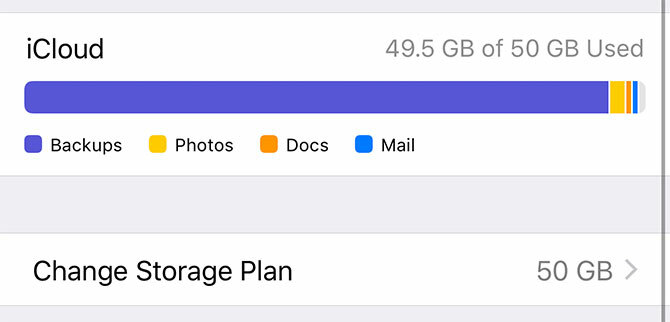
Jei turite mažą „iPhone“ ir neturite daug nuotraukų, vaizdo įrašų ar žaidimų, tada 50 GB turbūt užteks plano 1 USD / mėn. Jei norite sukurti daugiau nei vieno įrenginio atsarginę kopiją, dalytis saugykla su šeimos nariais, arba esate šiek tiek skaitmeninis kaupiklis, 200 GB variantas turbūt yra geresnis pasirinkimas - 3 USD / mėn.
Galima tinkinti tai, kas yra jūsų prietaiso atsarginė kopija Nustatymai> [Jūsų vardas]> „iCloud“> Tvarkyti saugyklą> Atsarginės kopijos. Bakstelėkite įrenginį ir pamatysite visus elementus, kurių atsarginę kopiją norite sukurti „iCloud“. Perjungti programą į Išjungta kad jį neįtrauktų.
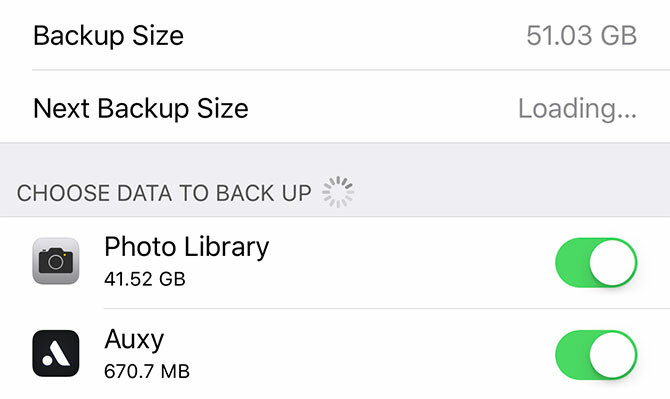
Tu gali naudok savo atsarginę „iCloud“ saugyklą 6 nauji atsarginės „iCloud“ saugyklos naudojimo būdaiTurite daugiau „iCloud“ vietos, nei žinote, ką su ja veikti? Čia yra keli puikūs būdai, kaip geriau išnaudoti „iCloud“. Skaityti daugiau įjungdami „iCloud“ nuotraukų biblioteką arba saugodami failus „iCloud“ diske.
Koks yra geriausias „iPhone“ atsarginių kopijų sprendimas?
Bet koks atsarginis sprendimas yra geresnis nei jokio atsarginio sprendimo, taigi, jei jums nepatinka mokėti už „iCloud“ saugyklą, įsitikinkite, kad reguliariai sukuriate „iTunes“ atsargines kopijas. Norėdami gauti maksimalią ramybę, turėtumėte sukurti atsarginę atsarginių kopijų kopiją ir „iCloud“, ir daryti periodines „iTunes“ atsargines kopijas, kai jums jų reikia.
„iCloud“ atsarginės kopijos sukuriamos nepastebimai, kai jūs miegate. Pagalvokite apie tai kaip saugos antklodę savo duomenims. Doleris per mėnesį atrodo pagrįstas šiai ramybei, tačiau vis dar yra atvejų, kai „iTunes“ atsarginė kopija yra geresnė.
Jei keičiate „iPhone“ nauju modeliu ir norėtumėte greitai perkelti duomenis, „iTunes“ yra tas kelias. „iCloud“ atsargines kopijas galima atkurti tik taip greitai, kaip leis jūsų interneto ryšys, o „iTunes“ atsargines kopijas sieja „Lightning“ laido duomenų perdavimo greitis.
Sužinoję, kaip sukurti atsarginę „iPhone“ ir „iPad“ atsarginę kopiją, sužinokite kaip atkurti atsarginę kopiją iš iTunes ar iCloud Kaip atkurti „iPhone“ ar „iPad“ iš atsarginės kopijosŠtai ką reikia žinoti, kai laikas atkurti „iPhone“ atsarginę kopiją. Čia yra geriausi metodai, patarimai ir dar daugiau. Skaityti daugiau .
Timas yra laisvai samdomas rašytojas, gyvenantis Melburne, Australijoje. Galite sekti juo „Twitter“.